Me ha gustado Twitter desde principios de 2007. Desde entonces, he enviado más de 20,000 tweets. A veces, he sido víctima de misiones perdidas como la mayoría de ustedes. En otras ocasiones, he perdido seguidores, o personas a las que he seguido, sin explicación. Obviamente, todos tuvimos que pasar por la «Fail Whale» más veces de las que podemos contar.
Lo amas o lo odias, Twitter tiene mucha información y aún más poder. Hay discusiones importantes, y a menudo que salvan vidas, que tienen lugar en cualquier momento. He asistido a muchas y publicado cosas en Twitterverse que no eran tan importantes.
En cualquier caso, recientemente decidí querer hacer una copia de seguridad de cada Tweet para el que nunca había presionado el botón «Enter». Lo has leído bien: todos. Quiero mantener el archivo Tal vez algún día necesite buscar algo. Perder el tiempo desplazándome y leerlos no me llevará muy lejos: el servicio solo te permite desplazarte por los últimos 3200 mensajes que enviaste. Está en medio de la noche y estoy cansado, pero mi cerebro matemático me dice que todavía deja un poco más de 17,000 tweets que no podría buscar a través del desplazamiento. Tener toda mi historia descargada a través de un archivo me permitiría establecer parámetros para buscar rápidamente y encontrar lo que necesito.
También soy «vanidoso» en el respeto que me gustaría pensar un día cuando me haya ido, mis hijas o nietos podrían intervenir leyendo las cosas que escribí y discutí, a veces con pasión y calidez defendiendo una posición sobre algo. ¿Estarán orgullosos de todo lo que tengo que decir sobre esta plataforma en particular? Por supuesto que no … pero tengo la sensación de que hay muchas cosas que les gustaría ver.
En cualquier caso, descargar un archivo de todos mis tweets es mucho menos doloroso de lo que esperaba, así que déjame mostrarte cómo.
Tabla de contenidos
Cómo hacer una copia de seguridad de los tweets descargando un archivo
Desde cualquier página del sitio, haga clic en «Más» enlace a la izquierda.
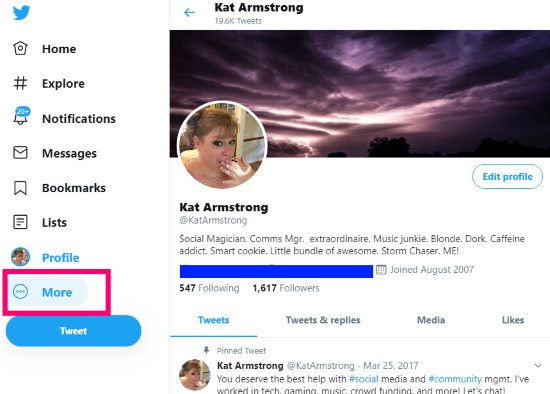
Ahora elige «Configuración y privacidad» desde el menú emergente.
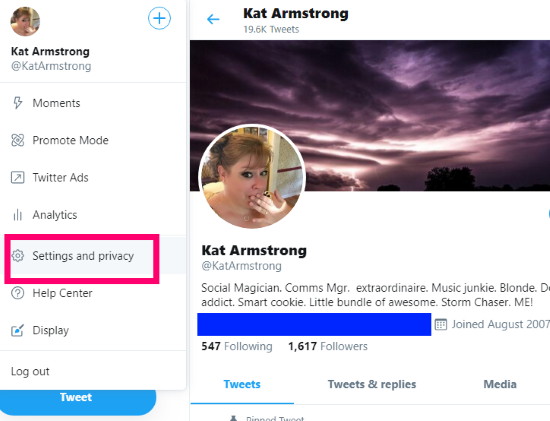
En el lado derecho, verá los títulos de una sección. «Datos y autorizaciones». Encuentra y haz clic «Sus datos de Twitter».

Ahora verá una letra grande en negrita que dice «Descargue sus datos de Twitter» y le pide que ingrese su contraseña. Escribe y luego haz clic en el azul «Iniciar sesión en» botón.

Lo siguiente que verá es el siguiente mensaje:
Puede solicitar un archivo con la información que creemos que es más relevante y útil para usted. Recibirá una notificación y un correo electrónico enviado a [email protected] con un enlace cuando esté listo para descargar.
No mentiré: esto me sorprendió cuando lo leí por primera vez. ¿Decidirá Twitter qué es importante para mí descargar? ¿Qué pasa con todos mis tweets? Esto es lo que quería después de todo. Sin embargo, hice clic en ese pequeño pequeño «Para saber mas» enlace y descubrí que el sitio incluirá mucho más en mi descarga.
No solo recibirá el archivo de todos los Tweets que haya enviado, sino que también recibirá copias de lo siguiente:
- Su información de perfil
- Mensajes directos
- momentos
- TODOS sus archivos multimedia, incluidos GIF, imágenes y videos que ha adjuntado en cualquier parte del sitio
- La lista de tus seguidores.
- Una lista de las personas que sigues
- Su libreta de direcciones
- Copias de las listas que ha creado, miembro o suscrito a
- Información demográfica e intereses que Twitter ha inferido en función de sus tweets a lo largo de los años.
- Información sobre los anuncios que ha visto e interactuado con el tiempo
¡Vaca sagrada! Es una locura, ¿no? Al principio estaba extremadamente emocionado … y luego preocupado. ¿Cómo exactamente habría analizado todo esto? Sin embargo, no se preocupe: mordí la bala e hice clic en la azul «Solicitar datos» botón. Tenga en cuenta que también puede solicitar la misma información de su cuenta de Periscope si tiene una.

Después de hacer clic en el botón, me preocupaba cuánto tiempo tardaría en recibir el enlace del informe en mi correo electrónico, considerando la cantidad de Qué es esto Tengo en ese sitio web. Me sorprendió bastante cuando apareció en mi bandeja de entrada menos de tres minutos después. En el correo electrónico había un simple botón azul «Descargar» para hacer clic, que abrió otra página. En esta nueva página, simplemente haga clic en el azul «Descargar datos» botón en el lado derecho. Se abrirá la ventana requerida, preguntándole cómo nombrar el archivo comprimido y dónde guardarlo.
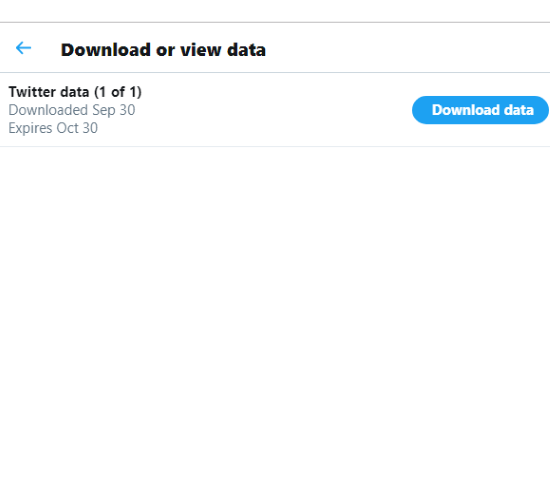
Una vez que la carpeta haya terminado de descargarse, muévase, haga clic derecho y elija «Extrae todo». ¡Tan pronto como termine, puede abrir la carpeta para ver todo el historial de Twitter y más!
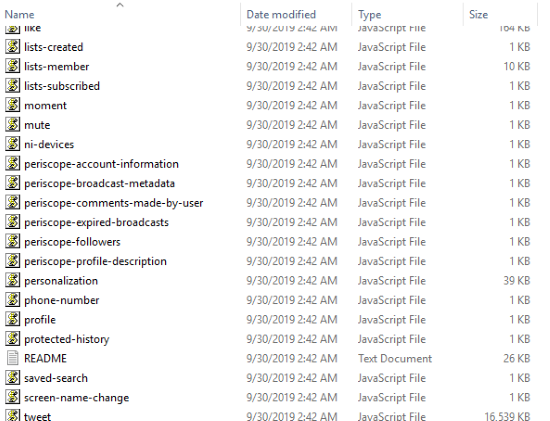
¡Eso es todo! Diviértete navegando por todos esos datos: hay muchos y puede llevar algo de tiempo. Definitivamente me perdí en todo por unas horas. Valió la pena, sin embargo. Santa vaca, tuve algunos recuerdos divertidos reproducidos durante mi lectura.
¿Tienes otras preguntas en Twitter o en las redes sociales? ¿Cómo puedo ayudar?
Feliz Tweet!

